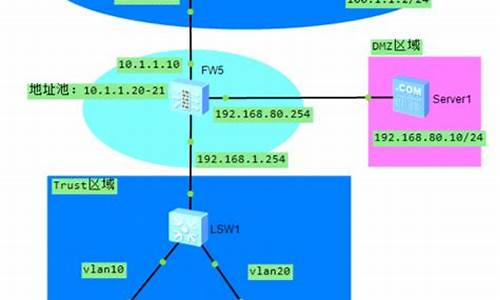win7配色方案改为basic_配色方案windows7basic
1.windows7 basic 配色方案
2.win7的配色方案被改成了basic,怎么改回来?
3.win7玩穿越火线桌面提示配色方案已更改为windows7basic如何解决
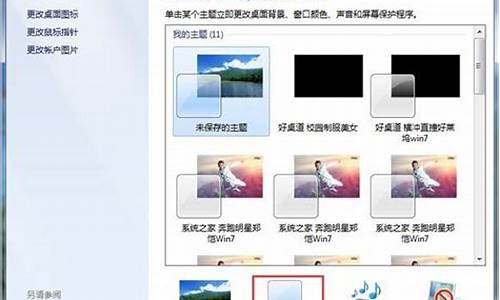
Windows已检测到您的计算机的性能很慢。?这可能是因为没有足够的来运行Windows Aero配色方案。
Windows已检测到您的计算机的性能很慢。?这可能是因为没有足够的来运行Windows Aero配色方案。要提高性能,请尝试将颜色方案更改为Windows 7 Basic。?您所做的任何更改将一直有效,直到您下次登录到Windows
将配色方案更改为Windows 7 Basic
保持当前的配色方案,但要再次询问我的电脑是否继续运行缓慢
保留当前的颜色方案,并且不再显示此消息
windows7 basic 配色方案
win7提示windows检测到您的系统性能偏低,解决办法如下:
1、当电脑性能较差或电脑硬件配置较低时,建议关闭Windows Aero配色方案。通过在弹出的窗口中点击“将配色方案更改为Windows 7 Basic”按钮来实现切换。
2、当然,有时即使我们将系统配色方案更改为“Windows 7 Basic”模式,也会再次出现此窗口。或者在使用电脑时发现其运行很缓慢。对此我们可以通过以下方法来禁用Windows Aero模式:点击“开始”按钮,从中打开“控制面板”,从打开的“控制面板”界面中点击“个性化”按钮进入。
3、接着从打开的“个性化”界面中,点击“基本和高对比度主题”栏目中的“Windows 7 Basic”主题并应用即可。
4、从“Windows 7 Aero”配色方案的特点上来看,Windows Aero具有透明的玻璃图案、窗口动画以及Windows Flip 3D、活动窗口预览效果。因此会占用许多内存空间。对应的解决方法是扩大计算机“虚拟内存”。右击“计算机”图标,从弹出的右键菜单中选择“属性”项。
5、接着从打开的“系统”窗口中,点击“高级系统设置”按钮,并在弹出的窗口中点击“性能 设置”按钮。
6、此时将打开“性能选项”窗口,切换到“高级”选项卡,点击“虚拟内存 更改”按钮。如图所示:
7、从打开的“虚拟内存”窗口中,选择要创建内存的分区,勾选“自定义大小”,在此设置虚拟内存大小为实际物理内存的2至4倍即可,点击“更改”按钮即可应用。
8、待虚拟内存指定完成后,需要重启一下计算机才能使设置生效。在此小编建议先保存一下电脑中正在使用文档,然后再重启一下计算机,使设置生效。
9、当然,我们可以通过结束不常使用的后台进程来提升电脑的性能。右击“任务栏”,从弹出的右击菜单中选择“启用任务管理器”项。
10、从打开的“Windows任务管理器”窗口中,切换到“进程”选项卡,找到占用系统较多的进程,选中并结束即可。
win7的配色方案被改成了basic,怎么改回来?
windows7 basic配色方案解决方法:
当在win7系统下工作时,会遇到打开程序或者游戏时,会在桌面的右下角提示“配色方案已更改为Windows 7 Basic”的问题。
首先,右击桌面空白处,通过右击菜单中,选择”个性化“。
在”个性化“设置的页面,找到“Windows 7 Basic”,然后鼠标点击选择,稍等可。
之后,再进行双击excel这些办公软件,或是启动其它游戏软件。就会提示”配色方案已更改“这些信息,忽略即可。
通过兼容性设置解决。
右键选择启动程序(即导致你系统出现问题提示“配色方案已更改为Windows 7 Basic”的程序),然后选择属性,紧接着切换到“兼容性”标签下,将“以兼容模式运行这个程序”勾选,然后再选择Windows 7;如果没有Windows7这个选项,可以选择其他的试一下,最后确定即可。
win7玩穿越火线桌面提示配色方案已更改为windows7basic如何解决
手动切换一下主题设置即可,具体操作方法如下:
(1)如下图,鼠标右键单击桌面空白处,在弹出的右键菜单里点击“个性化”:
(2)如下图,鼠标左键点击任意一个主题方案,即可完成切换,点击后win7就自动恢复到毛玻璃透明效果了:
需要提醒的是,win7自动将配色方案切换到basic状态,说明电脑性能不足,切换时弹出的系统提示已经提及,因此,为了防止频繁的自动切换win7配色方案,要么升级cpu和显卡,要么一直使用basic主题,放弃透明毛玻璃效果的主题。
现在很多用户再玩穿越火线,win7系统进入游戏的时候,有声音,进入地图以后,声音脚步声,枪声都没有。但是有些用户进入游戏以后,电脑右下角提示配色方案已更改为windows7basic,正在运行的程序于windows的某些元素不兼容,遇到此问题该如何解决呢?接下去小编向大家介绍解决方法。
推荐:win7纯净版64位系统下载
1、首先鼠标右键点击桌面空白处,选择个性化一项,进入电脑个性化设置;
2、进入主题里面,向下拉动,选择windows7basic一项主题;
3、选择windows7basic,以后,点击保存,完成保存地图一项即可;
4、还是在个性化设置里面,或者选择aero主题下面的windows7主题;
5、个性化主题页面,选择解决透明度和其它aero效果,点击下一步,根据提示完成;
6、鼠标右键点击游戏,选择管理员或许权限,或者以管理员身份运行即可。
以上就是win7玩穿越火线桌面提示“配色方案已更改为windows7basic的全部内容,简单实用的方法希望对大家有所帮助!
声明:本站所有文章资源内容,如无特殊说明或标注,均为采集网络资源。如若本站内容侵犯了原著者的合法权益,可联系本站删除。